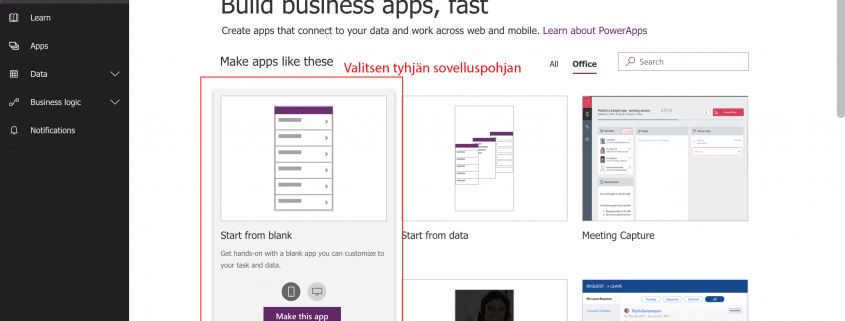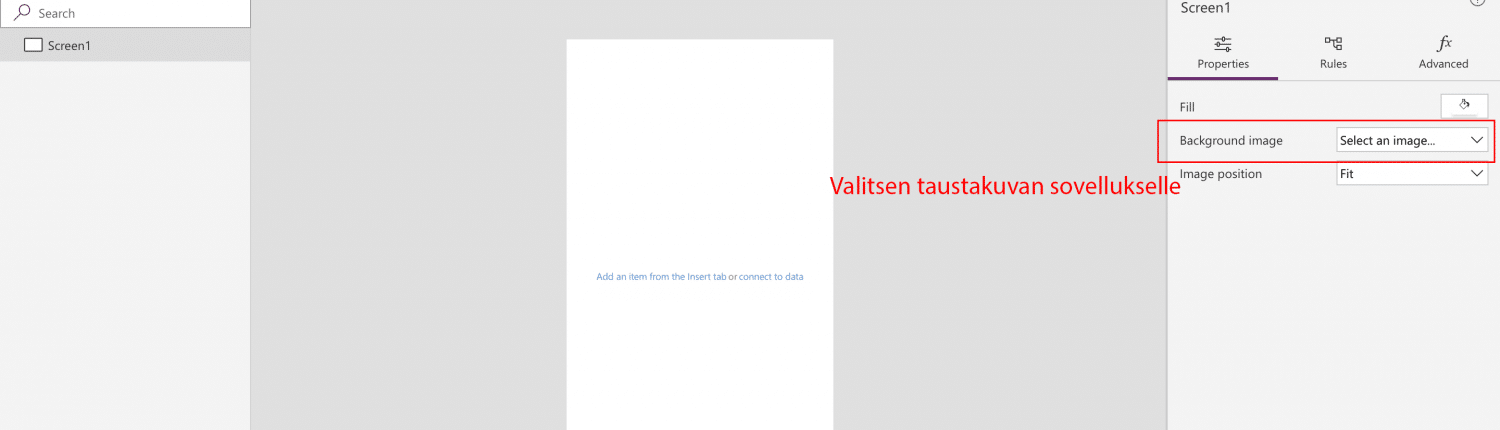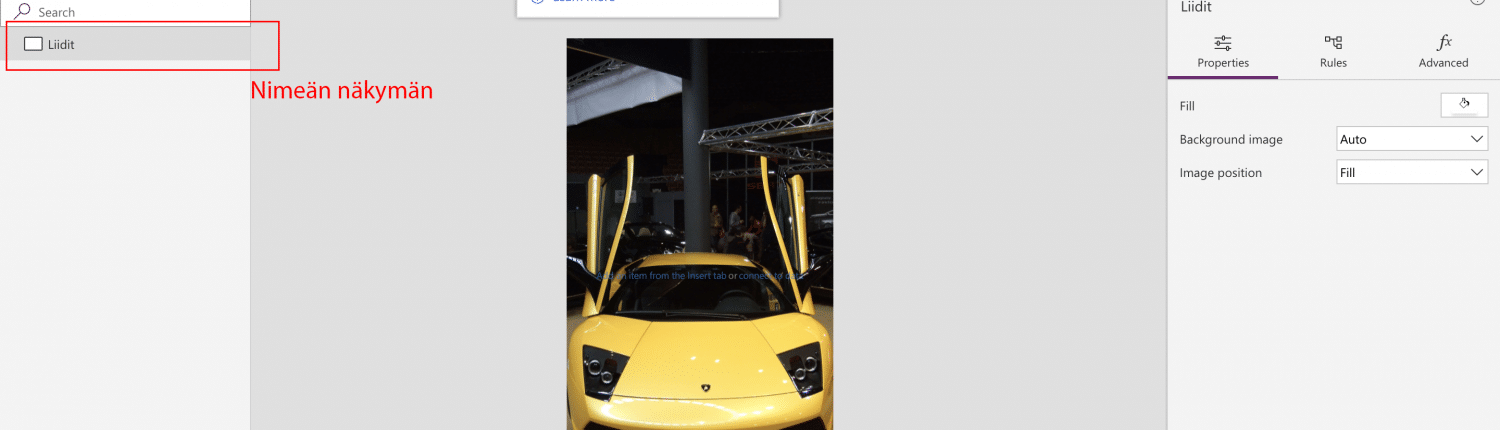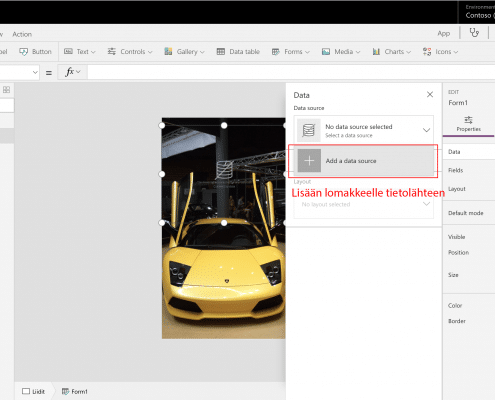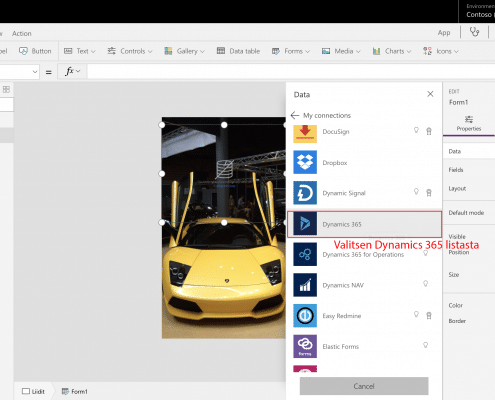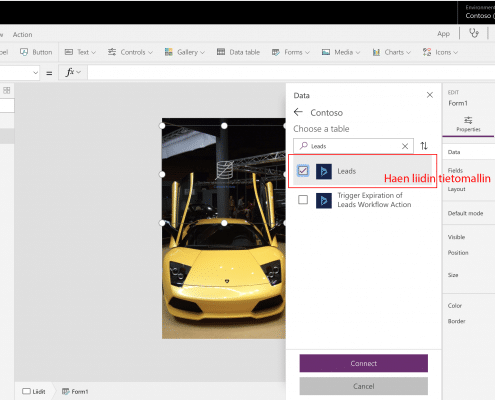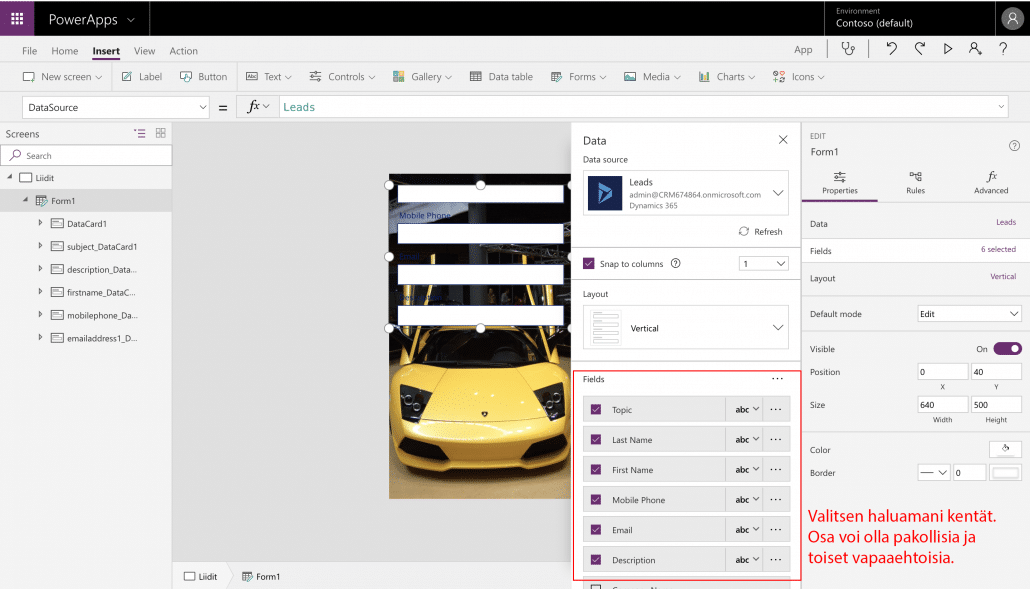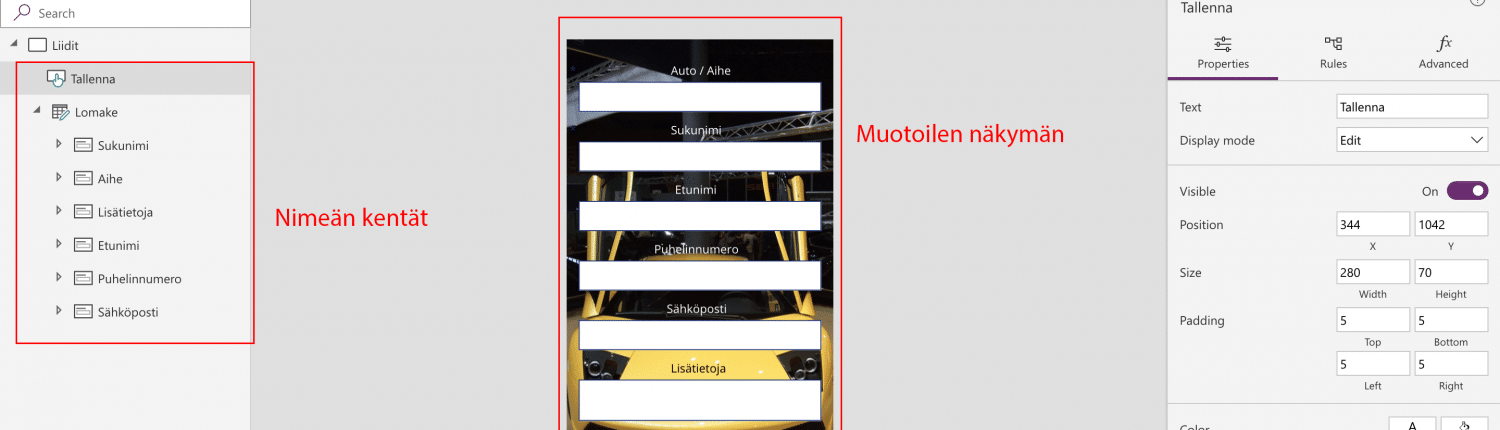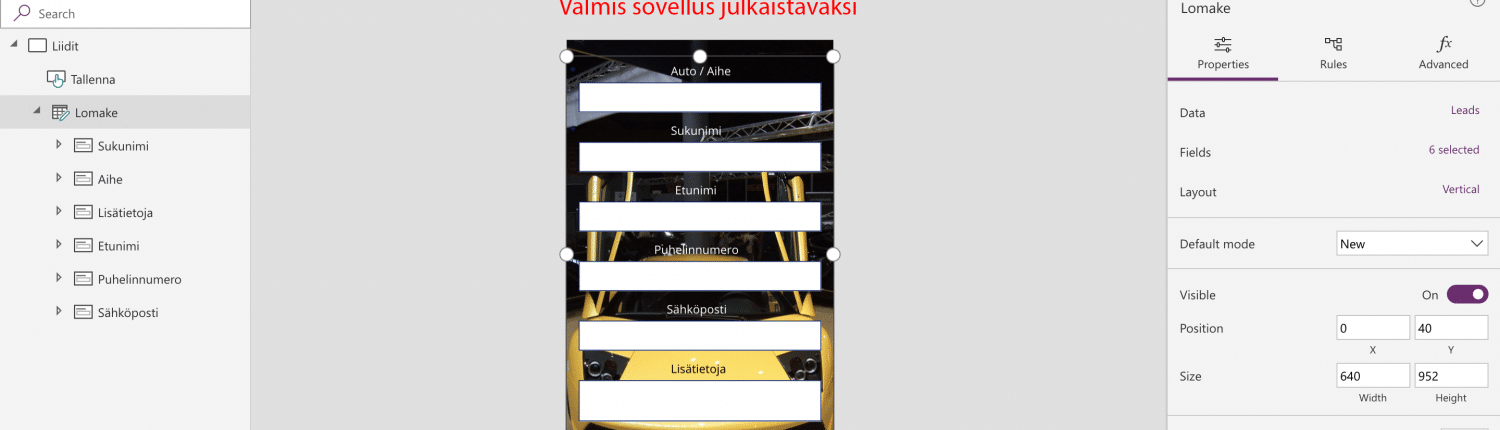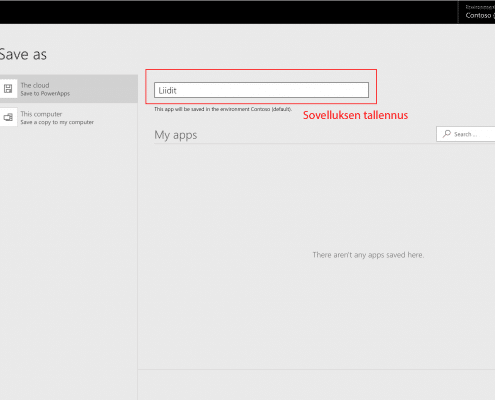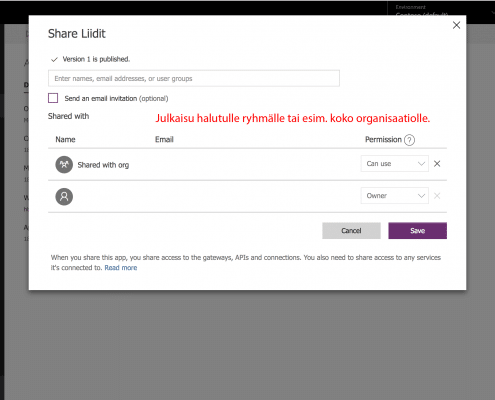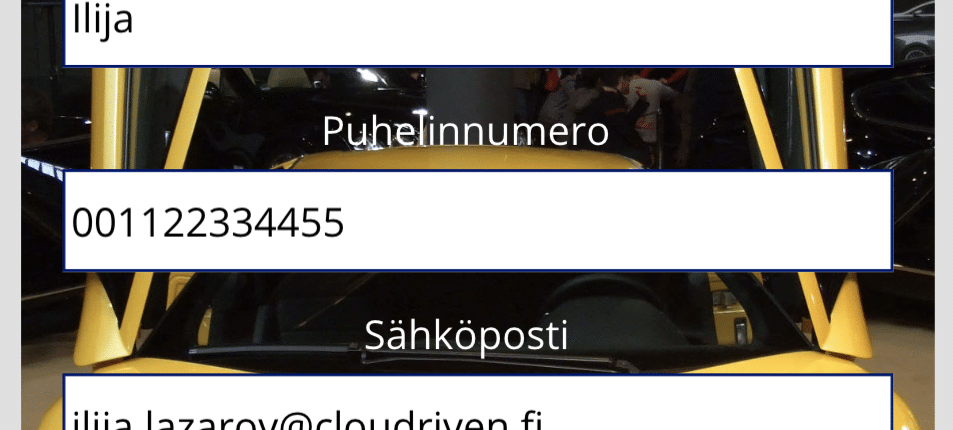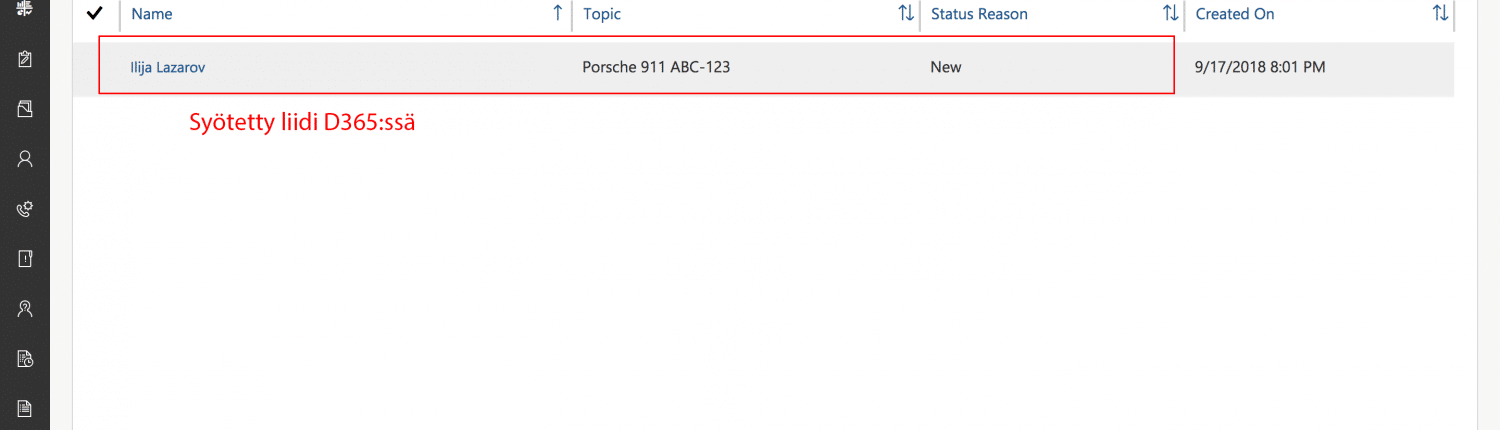Autokuumeinen turhautuu ja PowerApps kiehuu
Syksyinen autokuume iski jälleen. Kuten monet tietävät, kuumeen oireita ovat: Löysin itseni kuumehoureissa ison ketjun liikkeestä muutama viikko sitten. Heille oli tulossa auto, joka minua kiinnosti. Verkkopalvelussa auton yhteydessä luki ”tulossa” ja koska liike sattui olemaan kotimatkallani, päätin piipahtaa tarkistamassa tilanteen. Mikään ei olisi ollut hienompaa kuin pieni koeajo työviikon päätteeksi perjantaina, saati vaimon iloksi uudella autolla kotiin ajaminen. No ei ollut autoa ei. Juttelin kuitenkin automyyjän kanssa, joka kertoi, että auto olisi tulossa jo mahdollisesti ensi viikolla. Hän lupasi ottaa minuun yhteyttä kirjoittaen pöytäkalenteriinsa perjantain kohdalle nimeni ja puhelinnumeroni. Sillä hetkellä luovutin, koska tänään oli kalenterissa näkyvä perjantai ja myyjä lähtisi varmaan pian viikonlopun viettoon kääntäen kalenteriin uuden viikon maanantaina – unohtaen minut ja autokuumeeni kokonaan. Arrgghh… Onko niin, että käytössä ei ole soveltuvia työkalua, työkalujen käyttö on liian vaikeaa vai homma ei vaan kiinnosta? Muutama vuosi aiemmin tapahtui aivan sama. Kalenteriin merkattiin tietoni, mutta koskaan ei kuulunut mitään. Asiakkaana koen asiakaspalveluksi sen, että minuun ollaan sovitusti yhteydessä. Näin varmistetaan asiakastyytyväisyys ja saatan jopa ostaa tuotteen. Mietin silloin ja nyt jälleen, mikä tässä on niin vaikeaa? Selvä liidi eli asiakas, joka haluaa ostaa jotain, mitä myyjällä on myytävänä. Onko niin, että käytössä ei ole soveltuvia työkalua, työkalujen käyttö on liian vaikeaa vai homma ei vaan kiinnosta? Saako myyjä tavoitteensa täyteen myymättäkin? Tilanteesta suivaantuneena halusin testata, kuinka helppoa on tehdä liidien keruusovellus, mikä integroituu suoraan taustajärjestelmään. Valitsin asiakkuudenhallintajärjestelmäksi Microsoftin Dynamics 365 (D365) for Sales-tuotteen ja sovellusalustaksi Microsoft PowerAppsin. D365 tarjoaa valmiin tietomallin rajapinnan kautta mm. liidille, mikä helpottaa merkittävästi sovelluksen tekemistä. PowerApps osana Microsoft Power Platformia integroituu lähes mihin vain, joten sen avulla sovelluksen tekeminen käyttöliittymään onnistuu helposti. Tehtäväkseni jää tehdä yksinkertainen käyttöliittymä, jonka avulla automyyjä voi helposti syöttää liidin tiedot sisään asiakaspalvelutilanteessa puhelimella. Haluan tässä vaiheessa korvata kalenterin sovelluksella, joka syöttää liidin nopeasti taustajärjestelmään. Sieltä joko automyyjä itse tai joku muu käsittelee liidin ja on yhteydessä asiakkaaseen sovittuna aikana. Liidit ovat käsiteltävissä D365-rikkaan käyttöliittymän kautta, jossa niitä voidaan seurata sekä jalostaa myynnin tukena aina kauppaan asti. Sovellusta voidaan helposti kehittää hakemalla autojen tiedot taustajärjestelmistä sekä lisätä työnkulut, millä asiakasta informoidaan automaattisesti tilamuutoksista. Aloitan sovelluksen tekemisen käynnistämällä PowerApps-sovelluksen, mikä tulee Dynamics 365-tilauksen mukana. Office 365-tilauksen mukana tulee myös PowerApps, rajatummilla ominaisuuksilla. Tämän avulla voi tehdä yksinkertaisen version sovelluksesta esimerkiksi SharePoint -listaa hyödyntäen. Listassa on tarvittavat kentät, mikäli oikeaa CRM:ää ei ole käytettävissä. Teen sovelluksen valitsemalla tyhjän, puhelimelle tarkoitetun sovelluspohjan. Valitsemalla tietolähteen pohjalta tehtävän version (Start from data). Saisin eri näkymät, listaus, yksityiskohdat ja muokkaus valmiiksi tehtyinä. Haluan nyt tehdä vain tietojen keruun, joten lähden tyhjältä pohjalta liikenteeseen.
Teknologiasta apua turhautumiseen
PowerApps vaiheittain
Hienoin osuus alkaa mielestäni tästä, kun voin valita lomakkeelleni tietolähteen. Lukuisista eri vaihtoehdoista valitsen tässä tapauksessa Dynamics 365. Minulle listautuu rajapinnan tarjoamana kaikki tietomallit, mistä valitsen tarvitsemani liidin. Ilman riviäkään koodia minulla on käytettävissäni liidin kaikki kentät.
Sovellus tulee näin näkyviin puhelimessa henkilöille, kun he ovat kirjautuneet PowerApps-sovellukseen, minkä avulla he voivat lisätä liidin helposti asiakaspalvelutilanteessa.
Onko teillä tarpeita missä voimme auttaa alkuun tai toteuttaa malliksi sovelluksen käyttäjienne tueksi? Ota yhteyttä!
[gravityform id=”3″ title=”false” description=”false”]